eSIM einrichten und Mobilfunkpläne verwalten nach Abschaltung der Mobile Plans App
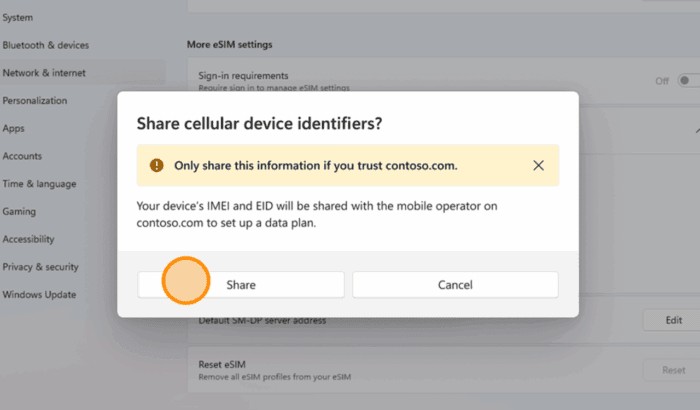
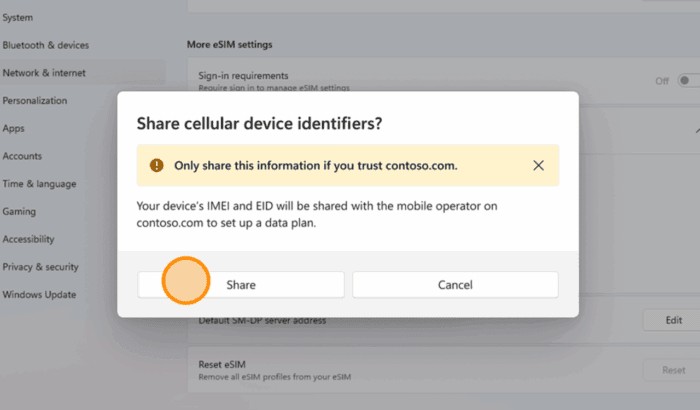
Warum sich etwas ändert
Microsoft stellt die Mobile Plans App ein. Die Funktionalität zur Aktivierung und Verwaltung von eSIM-Profilen verschiebt sich auf Web‑Workflows der Mobilfunkanbieter, wobei Windows im Hintergrund technisch unterstützt. Das bedeutet für dich: kein Datenverlust, aber eine kleine Änderung im Ablauf.
Wichtige Begriffe in einer Zeile:
- eSIM: eine digitale SIM, die ein Profil statt einer physischen Karte verwendet.
- EID: eindeutige Kennung des eSIM-Chips.
- IMEI: Geräteidentifikationsnummer für Mobilfunkgeräte.
Schritt für Schritt: So kaufst und aktivierst du einen Tarif
- Kaufe einen neuen Tarif beim Anbieter
- Öffne den Webbrowser und rufe die Website deines Mobilfunkanbieters auf.
- Suche nach Angeboten oder dem Bereich zur eSIM‑Aktivierung für Windows-Geräte.
- Wähle den gewünschten Tarif und bezahle ihn über die üblichen Zahlungswege.
- Geräteinformationen in den Windows‑Einstellungen teilen
- Nachdem der Kauf gestartet wurde, zeigt die Website oft einen Button oder Link, der die Interaktion mit Windows initiiert.
- Windows kann dich in den Einstellungen (Einstellungen > Netzwerk & Internet > Mobilfunk) auffordern, Gerätekennungen wie EID oder IMEI zu teilen.
- Klicke “Zulassen”, um diese Daten sicher an deinen Anbieter zu übermitteln. Dein Einverständnis ist erforderlich.
Wichtig: Ohne deine ausdrückliche Zustimmung kann Windows die Kennungen nicht weitergeben. Du behältst die Kontrolle.
- Bestätigen und eSIM‑Profil herunterladen
- Windows zeigt eine Bestätigungsabfrage, bevor das eSIM‑Profil installiert wird.
- Akzeptiere die Abfrage, damit das Profil automatisch heruntergeladen und installiert wird.
- Anschließend ist die mobile Datenverbindung aktiv und der Tarif einsatzbereit.
- Bestehende Tarife verwalten
- Alle bereits aktivierten Tarife funktionieren weiter wie gewohnt.
- Zur Verwaltung oder Tarifänderung besuchst du die Website deines Mobilfunkanbieters.
- Manche Anbieter integrieren Verknüpfungen in die Windows-Netzwerkeinstellungen wie “Konto anzeigen”; diese führen direkt zur Webverwaltung.
- Weitere Aktivierungsoptionen
- QR‑Code: Einige Anbieter liefern weiterhin QR‑Codes zum Scannen und Installieren eines eSIM‑Profils.
- Manuelle Eingabe: Alternativ kannst du Aktivierungscodes manuell in Windows eingeben, falls angeboten.
Häufige Fragen
Muss ich die Mobile Plans App selbst deinstallieren?
Nein. Du kannst die App bis zum 27. Februar 2026 weiterverwenden. Danach entfernt Microsoft Hinweise zur App; du kannst sie bei Bedarf löschen.
Hören meine vorhandenen Tarife auf zu funktionieren?
Nein. Alle bereits aktivierten Mobilfunktarife bleiben aktiv. Verwaltung und Neukäufe erfolgen künftig über die Website deines Anbieters.
Kann ich weiterhin QR‑Codes zur Aktivierung verwenden?
Ja. QR‑Codes und die manuelle Eingabe sind weiterhin unterstützte Aktivierungswege.
Ist der neue Prozess sicher?
Ja. Windows nutzt Standard‑HTTPS‑Verbindungen und fordert deine Bestätigung, bevor Gerätekennungen übermittelt oder eSIM‑Profile installiert werden.
Wann die Web‑Methode fehlschlagen kann
- Anbieter‑Integration fehlt: Einige kleinere Anbieter haben noch keine Web‑Workflows für automatische Provisionierung implementiert. In diesem Fall benötigst du QR‑Codes oder manuelle Codes.
- Gerätezulassung: Nicht alle Laptops/Tablets unterstützen eSIM oder die vom Anbieter geforderte Provisionierungsart.
- Standort‑ oder Provider‑Beschränkungen: Roaming‑ oder regional begrenzte Tarife können die automatische Aktivierung verhindern.
Wenn eines dieser Probleme auftritt, kontaktiere den Kundendienst deines Anbieters oder nutze QR‑Code/Manuellen Eingabe‑Workflows.
Alternative Ansätze
- QR‑Code zuerst anfordern: Wenn du unsicher bist, fordere beim Kauf einen QR‑Code an – er funktioniert unabhängig von Web‑Integrationen.
- Physische SIM als Backup: Nutze vorübergehend eine physische SIM, falls das Gerät keine eSIM unterstützt oder die Web‑Provisionierung fehlschlägt.
- Mobile Hotspot: Verbinde dich per Hotspot mit einem anderen Gerät, bis die eSIM eingerichtet ist.
Mini‑Playbook: Schnelles Vorgehen für Anwender
- Website des Anbieters aufrufen und Tarif auswählen.
- Kauf abschließen und auf Windows‑Interaktion achten.
- In Windows die Anfrage zur Gerätefreigabe prüfen und “Zulassen” anklicken.
- Bestätigungsdialog akzeptieren und eSIM installieren.
- Tarife in Zukunft über die Provider‑Website verwalten.
Rollenbasierte Checkliste
Endnutzer:
- Prüfen, ob Gerät eSIM unterstützt.
- Anbieter‑Webseite für eSIM‑Optionen prüfen.
- Einwilligung für Gerätekennungen geben.
IT‑Administrator:
- Gerätelisten (EID/IMEI) für Unternehmensgeräte bereitstellen.
- Anbieter‑Integrationen für Massenbereitstellung prüfen.
- Richtlinien zur Gerätesicherheit dokumentieren.
Kundendienstmitarbeiter:
- QR‑Code‑Prozedur erklären.
- Schritte für manuelle Eingabe bereithalten.
- Fehlerfälle und Workarounds kennen (physische SIM, Hotspot).
Sicherheits- und Datenschutzhinweise
- Übertragung: Windows überträgt Gerätekennungen nur nach deiner expliziten Zustimmung und über HTTPS.
- Speicherung: Prüfe in den AGB deines Anbieters, wie lange diese Kennungen gespeichert werden.
- Minimierung: Teile nur die geforderten Kennungen; gib keine Passwörter oder andere sensible Daten frei.
Entscheidungshilfe (Mermaid‑Diagramm)
flowchart TD
A[Willst du einen neuen Tarif?] -->|Ja| B{Unterstützt Anbieter Automatische Web‑Provisionierung?}
B -->|Ja| C[Webkauf und Windows: Daten teilen]
B -->|Nein| D[QR‑Code anfordern oder manuellen Code verwenden]
C --> E[eSIM wird installiert]
D --> E
A -->|Nein| F[Bestehenden Tarif weiterverwenden]Kurzes Fazit
Du verlierst keine Mobilfunkverbindung durch die Abschaltung der Mobile Plans App. Die Verwaltung wandert ins Web — oft sogar einfacher, weil Anbieter eigene Kauf‑ und Verwaltungsseiten anbieten. QR‑Codes und manuelle Aktivierung bleiben erhalten, und Windows hilft beim technischen Teil, sobald du zustimmst.
Zusammenfassung:
- Mobile Plans App wird am 27. Februar 2026 eingestellt.
- Neukäufe und Verwaltung über die Website des Anbieters.
- Windows kann EID/IMEI sicher weitergeben, wenn du zustimmst.
- QR‑Codes und manuelle Eingabe sind weiterhin Optionen.
Ähnliche Materialien

Podman auf Debian 11 installieren und nutzen
Apt-Pinning: Kurze Einführung für Debian

FSR 4 in jedem Spiel mit OptiScaler
DansGuardian + Squid (NTLM) auf Debian Etch installieren

App-Installationsfehler auf SD-Karte (Error -18) beheben
